キングダムでのマスタリングフォトモードが出産2:ガイド
* Kingdom Come:Derverance 2*は、特に忠実度モードで、見事なビジュアルを誇っています。アクションから休憩を取り、その美しさの一部をキャプチャしたい場合は、 *Kingdom Come:Derverance 2 *で写真モードの使用方法に関する包括的なガイドを示します。
王国の写真モードをアクティブ化する方法
パッチを介して写真モードを導入する可能性のあるいくつかのゲームとは異なり(私はあなたを見ています、 *エルデンリング *)、 *Kingdom Come:Deliverance 2 *は、起動からすぐに写真モードを装備しています。それをアクティブにすることは簡単です:
- PC - キーボードでF1を押すか、同時にJoypadでL3とR3を押します。
- XboxシリーズX | S / PlayStation 5 - JoypadでL3とR3を一緒に押します。 (L3とR3は、両方のジョイスティックを同時にプッシュすることを指します。)
アクティブになると、時間が一時停止し、写真モードに入り、周囲の中世の世界をキャプチャする準備ができています。
キングダムで写真モードの使用方法COME:DERVERYANCE 2

写真モードでは、カメラをヘンリーの周りに移動し、上下に飛んで角度を調整し、完璧なショットのためにズームインしてズームアウトする自由があります。各プラットフォームのコントロールは次のとおりです。
XboxシリーズX | S:
- カメラの回転- 左スティック
- カメラを水平に移動します- 右スティック
- カメラを上に移動します- 左トリガー/lt
- カメラを下に移動します- 右トリガー/RT
- インターフェイスを非表示- x
- 写真モードを終了- b
- 写真を撮る- xboxボタンを押してからyを押します
PlayStation 5:
- カメラの回転- 左スティック
- カメラを水平に移動します- 右スティック
- カメラを上に移動します- 左トリガー/L2
- カメラを下に移動します- 右トリガー/R2
- インターフェイスを非表示- 正方形
- 写真モードを終了- 円
- 写真を撮る- シェアボタンを押して、スクリーンショットを取る(またはハールドダウン共有)を選択します
PC(キーボードとマウス):
- カメラの移動- マウスを使用します
- 遅い移動- キャップロック
- インターフェイスを非表示- x
- 写真モードを終了- ESC
- 写真を撮る- e
PCでは、スクリーンショットが写真フォルダーに保存され、コンソールではキャプチャギャラリーに保存されます。
Kingdom Come:Derverance 2の写真モードで何ができますか?
現在、 * Kingdom Come:Derverance 2 *の写真モードは非常に基本的です。ヘンリーの一定の距離内のさまざまな位置から写真を撮ることができますが、ポーズキャラクター、色の色調の変更、時刻の変化、他のキャラクターの挿入などの高度な機能は利用できません。ゲームに写真モードが含まれていることは素晴らしいことですが、他のいくつかのタイトルで見られる深さがありません。うまくいけば、Warhorse Studiosが将来の更新でそれを強化することを願っています。
ゲームプレイエクスペリエンスの拡大に興味がある人のために、The Best Kingdom Come:Derverance 2 Modsをご覧ください。
そして、それが * Kingdom Come:Derverance 2 *で写真モードを使用して、ゲームの息をのむようなビジュアルをキャプチャする方法です。
- 1 サイレントヒル2リメイクはXboxを確認し、2025年にスイッチリリース Feb 08,2025
- 2 ドラゴンソウルティアリスト:究極のガイド May 12,2025
- 3 Asus Rog Allylyをテレビに接続するか、モニター:Easy Guide Apr 06,2025
- 4 「ペルソナゲームとスピンオフ:完全な時系列リスト」 Apr 09,2025
- 5 2025年のチャンピオンズティアリストの最高のマーベルコンテスト Mar 19,2025
- 6 「Hostに接続できない」エラーが準備ができているかどうかを修正:クイックソリューション Jun 13,2025
- 7 アサシンの信条の影:最大レベルとランクキャップが明らかになりました Mar 27,2025
- 8 Bluestacksを使用してPCでJiohotstarを実行する方法 Feb 28,2025
-
人気のアーケード クラシックと新作
合計 10
-
モバイルのための中毒性のアーケードゲーム
合計 10
-
ビデオコンテンツ作成用のAndroidアプリ
合計 10



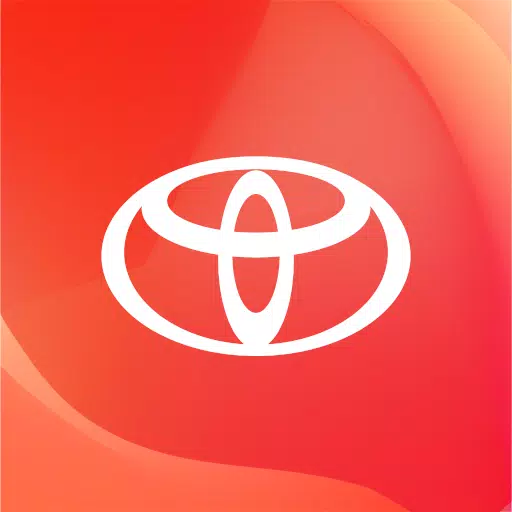
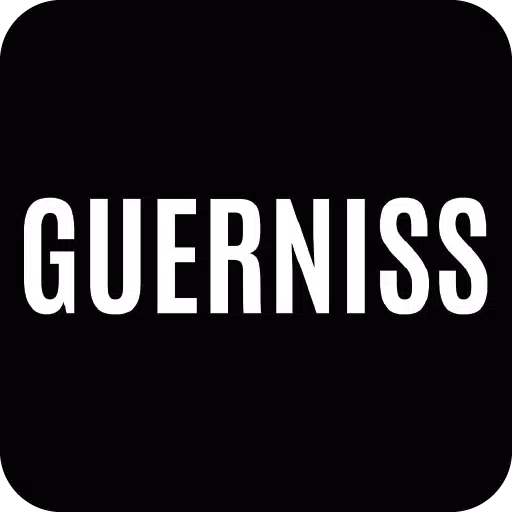
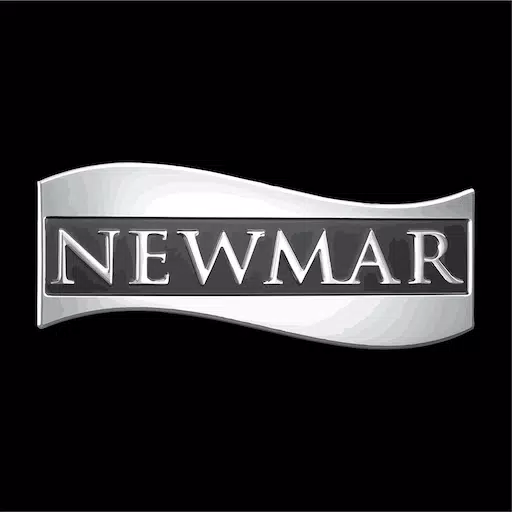

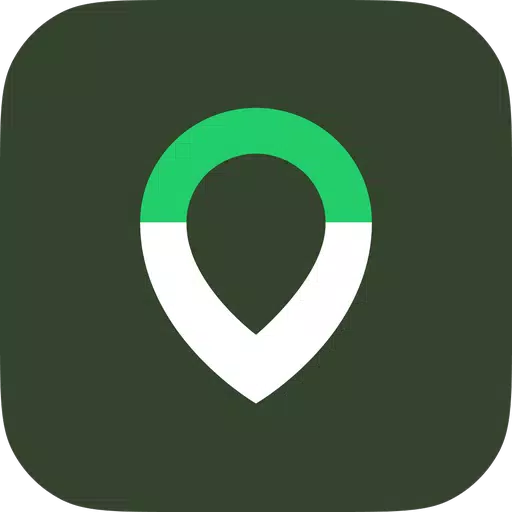




](https://img.actcv.com/uploads/18/17380116246797f3e8a8a39.jpg)















